Okno Speciální filtry obrázků
Obrázky můžete vylepšit pomocí speciálních filtrů.
Okno Speciální filtry obrázků (Special Image Filters) zobrazíte jednou z následujících operací.
- V oblasti Upravit okna úprav Vytvoření nebo otevření položek (Create or Open Items) vyberte použité obrázky a klepněte na možnost Speciální filtry (Special Filters) nacházející se v dolní části obrazovky.
- V zobrazení Den (Day View) zobrazení Kalendář (Calendar), v rozšířeném zobrazení Událost (Event), v rozšířeném zobrazení Lidé (People), v zobrazení Nezařazení lidé (Unregistered People) nebo v zobrazení složky vyberte obrazy a klepněte na možnost Speciální filtry (Special Filters) nacházející se v dolní části obrazovky.
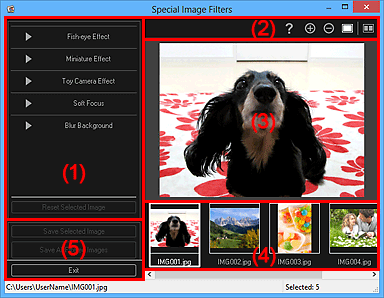
- (1) Oblast Efekty obrázků
- (2) Tlačítka operací náhledu
- (3) Oblast náhledu
- (4) Oblast vybraných obrazů
- (5) Tlačítka operací
(1) Oblast Efekty obrázků
 Poznámka
Poznámka
- Tlačítka OK a Storno (Cancel) se zobrazí pouze v případě, že je vybrána možnost Efekt rybího oka (Fish-eye Effect), Efekt miniatury (Miniature Effect) nebo Rozmazat pozadí (Blur Background).
- Efekt rybího oka (Fish-eye Effect)
-
Obrázek můžete vylepšit tak, aby připomínal fotografii pořízenou objektivem s velmi krátkou ohniskovou vzdáleností (tzv. rybím okem) zaostřenou na vybraný bod.
Úroveň vylepšení lze nastavit pomocí jezdce.
- Efekt miniatury (Miniature Effect)
-
Obrázek můžete vylepšit tak, aby připomínal fotografii miniaturního modelu (dioráma).
Velikost bílého rámečku (oblast, která nebude rozmazána) můžete nastavit pomocí jezdce.
- Fotoaparát na hraní (Toy Camera Effect)
-
Obrázek můžete vylepšit tak, aby připomínal starou fotografii pořízenou fotoaparátem na hraní.
Vylepšení je použito okamžitě při přesunu jezdce, kterým nastavujete úroveň efektu.
- Měkké zaostření (Soft Focus)
-
Celý obrázek můžete vylepšit mírným rozostřením.
Vylepšení je použito okamžitě při přesunu jezdce, kterým nastavujete úroveň efektu.
- Rozmazat pozadí (Blur Background)
-
Můžete rozostřit oblast vně výběru.
Úroveň vylepšení lze nastavit pomocí jezdce.
- OK
- Použije zadané vylepšení na vybraný obrázek.
- Storno (Cancel)
- Stornuje naposledy použité vylepšení.
- Obnovit vybraný obraz (Reset Selected Image)
- Obnoví vylepšený obrázek do stavu před vylepšením.
(2) Tlačítka operací náhledu
 Poznámka
Poznámka
- Ikony
 (Zjistit obrys a vybrat oblast) a
(Zjistit obrys a vybrat oblast) a  (Zrušit vybranou oblast) se zobrazí pouze v případě, že je vybrána možnost Rozmazat pozadí (Blur Background).
(Zrušit vybranou oblast) se zobrazí pouze v případě, že je vybrána možnost Rozmazat pozadí (Blur Background).
 (Zjistit obrys a vybrat oblast)
(Zjistit obrys a vybrat oblast)- Můžete zadat oblast, která nebude rozmazána. Obrys je zjištěn automaticky.
 (Zrušit vybranou oblast)
(Zrušit vybranou oblast)- Odstraní vybranou oblast.
 (Nápověda)
(Nápověda)- Otevře tuto příručku.

 (Zvětšit)/(Zmenšit)
(Zvětšit)/(Zmenšit)- Každým klepnutím zvětší nebo zmenší náhled.
 (Zobrazení celého snímku)
(Zobrazení celého snímku)- Přizpůsobí náhled velikosti oblasti.
 (Zobrazit obrazovku porovnaní)
(Zobrazit obrazovku porovnaní)-
Zobrazí okno Porovnat obrazy (Compare Images), ve kterém můžete porovnat originál a vylepšený obrázek.
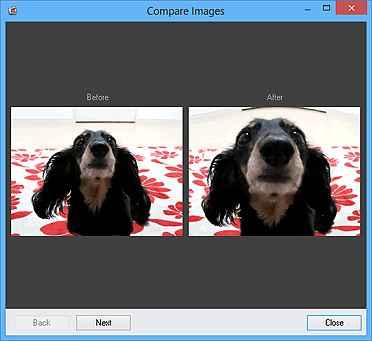
- Před (Before)
- Zobrazí se obrázek před vylepšením.
- Po (After)
- Zobrazí se obrázek po vylepšení.
- Zpět (Back)/Další (Next)
-
Přepne na předchozí nebo další obrázek.
Pokud je vybrán jeden obrázek, není k dispozici.
- Zavřít (Close)
- Zavře okno Porovnat obrazy (Compare Images).
(3) Oblast náhledu
Zobrazí náhled vylepšovaného obrázku.
Na vylepšených obrázcích se zobrazí značka  (Vylepšení).
(Vylepšení).
(4) Oblast vybraných obrazů
Zobrazí miniatury obrázků, pokud bylo při zobrazení okna Speciální filtry obrázků (Special Image Filters) vybráno více obrázků.
Tato oblast nebude zobrazena, pokud byl před zobrazením okna Speciální filtry (Special Filters) vybrán jeden obrázek.
Na vylepšených obrázcích se zobrazí značka  (Vylepšení).
(Vylepšení).
 Poznámka
Poznámka
- Tato oblast se nezobrazí, pokud bylo v okně úprav Vytvoření nebo otevření položek (Create or Open Items) vybráno při zobrazení okna Speciální filtry obrázků (Special Image Filters) více obrázků. Zobrazí se pouze náhled posledního vybraného obrázku.
(5) Tlačítka operací
- Uložit vybraný obraz (Save Selected Image)
- Zobrazí dialogové okno Uložit (Save), ve kterém můžete uložit vylepšený obrázek zobrazený v oblasti náhledu.
- Uložit všechny filtrov. obr. (Save All Filtered Images)
- Zobrazí dialogové okno Uložit (Save), ve kterém můžete uložit všechny vylepšené obrázky zobrazené v oblasti vybraných obrázků.
- Konec (Exit)
- Zavře okno Speciální filtry obrázků (Special Image Filters).

